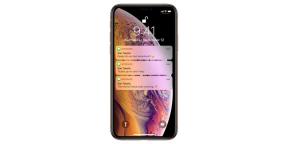Comment remplacer facilement l'icône Finder dans l'OS X Mavericks
Pourboires Makradar / / December 19, 2019
OS X, ainsi que tout produit Apple, conçu et poli dans les moindres détails, mais certains utilisateurs de gérer et faire glisser pour modifier tel ou tel élément de l'interface. Je vous ai déjà dit sur les pages de MakRadara comment changer la barre de menuQu'il était plus comme ça dans iOS. Aujourd'hui, je veux vous dire comment modifier l'icône Finder dans la norme, que nous voyons constamment le quai.
* * *
1. Avant de commencer, téléchargez l'icône désirée que vous souhaitez utiliser à la place des icônes standard du Finder. Il doit être au format PNG et ont une taille de 256 x 256 pixels.
2. Maintenant, nous devons renommer notre icône. Si un écran ordinaire vous avez un Mac renommer finder.pngSi vous utilisez un MacBook avec écran Retina - en [email protected].

3. Après cela, cliquez dans le Finder ⇧⌘G (Pour le dialogue d'appel Aller au dossier) Et essayer de conduire en une ligne apparaît: /System/Library/CoreServices/Dock.app/Contents/Resources/. Ici nous avons besoin de trouver les fichiers d'icônes qui sont utilisés dans le système au moment.
4. trouver des fichiers finder.png et [email protected] et les copier dans un dossier comme une sauvegarde (vous en aurez besoin si vous voulez le retourner).
5. Maintenant, comme vous l'aurez deviné, nous devons remplacer nos icônes préfabriqués d'origine. Il suffit de les glisser dans le dossier et confirmer le remplacement (dans ce cas, il faudra entrer votre mot de passe administrateur).
 6. Nous ne pouvons redémarrer le Dock, pour que les modifications prennent effet. Cela se fait ici avec la commande suivante:
6. Nous ne pouvons redémarrer le Dock, pour que les modifications prennent effet. Cela se fait ici avec la commande suivante: killall Dock.

Le résultat ne tarde pas à attendre et au lieu de l'icône natif du Finder dans le Dock, vous verrez un changement (dans mon cas pixélisé icône standard).
Si pour une raison quelconque voulez revenir à l'icône originale du Finder, tout ce que vous devez faire est de le déplacer vers un dossier /System/Library/CoreServices/Dock.app/Contents/Resources/ perezapusit puis accoster la commande décrite dans le dernier paragraphe.
* * *
Nous avons des questions, des commentaires ou des suggestions? Bienvenue dans les commentaires - je suis toujours heureux de parler et d'aide. Restez à l'écoute, il y a encore beaucoup de choses intéressantes!